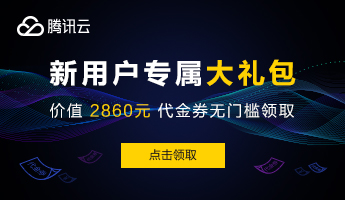如何安装VMWare Tools
分类:计算机 | 虚拟机 | VMware | VMWare Tools 2289
更新:2021-02-17 16:40:12编辑
1 说明
VMware Tools是VMware虚拟机中自带的一种工具,相当于VirtualBox中的增强功能(Sun VirtualBox Guest Additions),是VMware提供的增强虚拟显卡和硬盘性能、以及同步虚拟机与主机时钟的驱动程序。它的功能不仅仅如此,我们可以通过它进行虚拟机和物理机之间的文件传输的,前提是我们要先安装它。
- VMWare版本:VMware Workstation 15 Pro
- Linux版本:红帽7.5
2 步骤
2.1 在VMWare中运行linux系统
2.2 在VMWare中点击“虚拟机”—>“重新安装 VMware Tools”,在虚拟机linux界面中出现“VMware Tools”弹框,选择“使用文件打开”后在linux桌面上出现一个“VMware Tools”的图标,双击打开,可以看到VMware Tools的安装包VMwareTools-10.3.10-13959562.tar.gz。
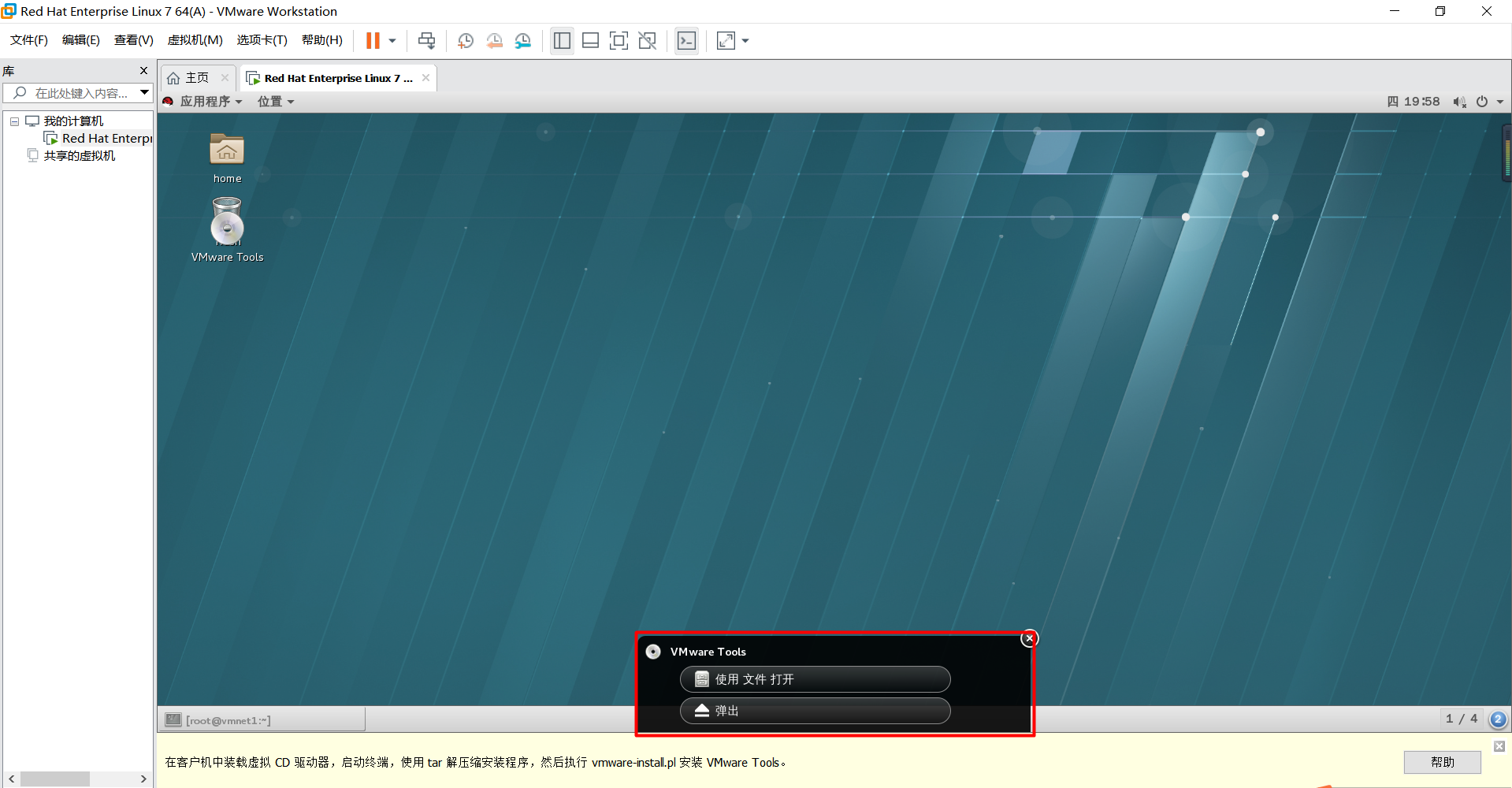
2.3 VMware Tools安装包,右键—>"复制到...",选择linux的某个路径,将VMware Tools安装包复制过来,然后使用解压命令:
tar -zxvf VMwareTools-10.3.10-13959562.tar.gz
对安装包进行解压。
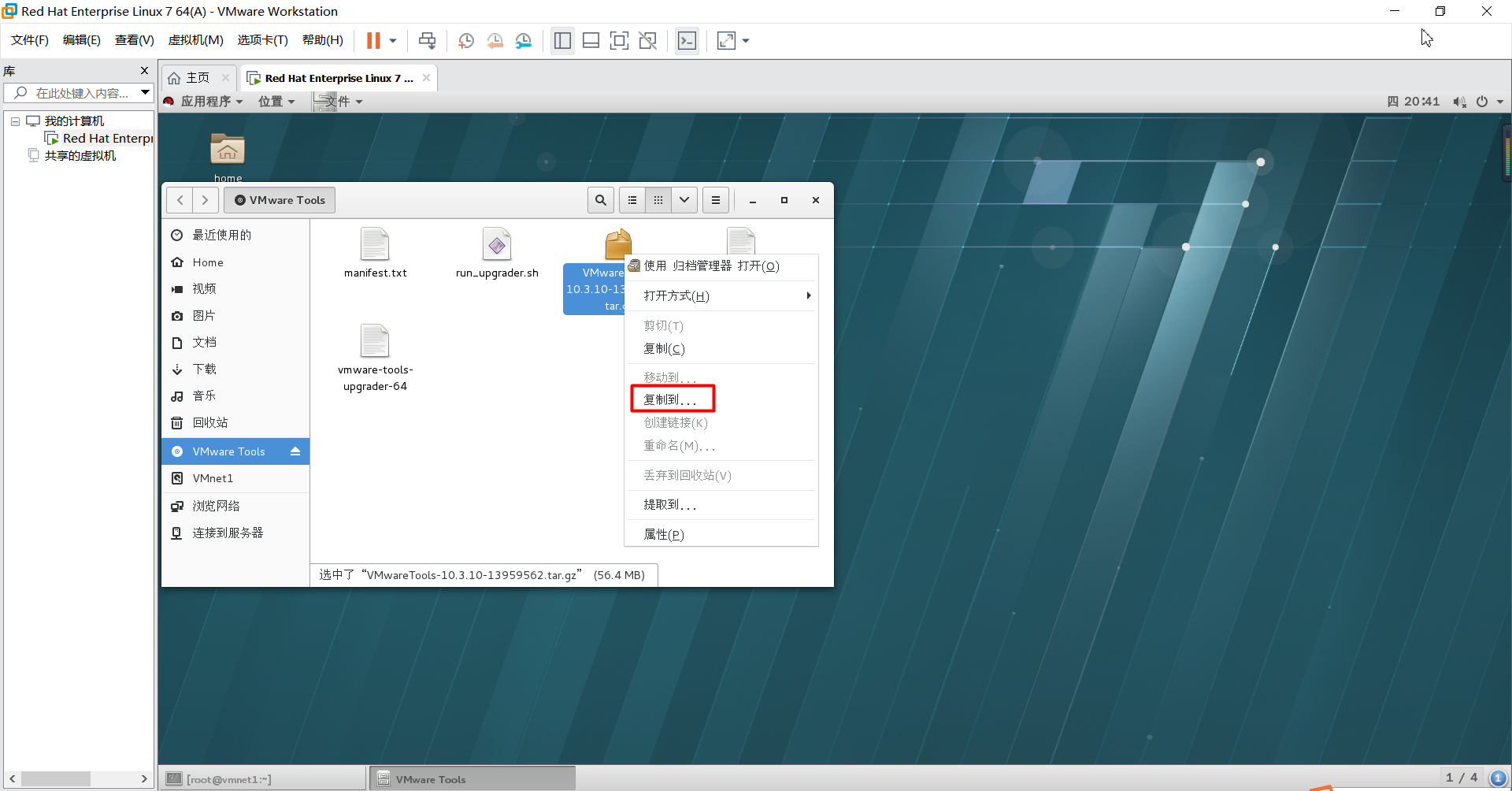
2.4 解压出来的文件夹是vmware-tools-distrib,里面有个vmware-install.pl文件,执行这个文件:
./vmware-install.pl
后面的操作都直接回车就行,总之就是按照系统默认的选项就行,yes和no的就选择yes,出现如下提示,说明安装成功。
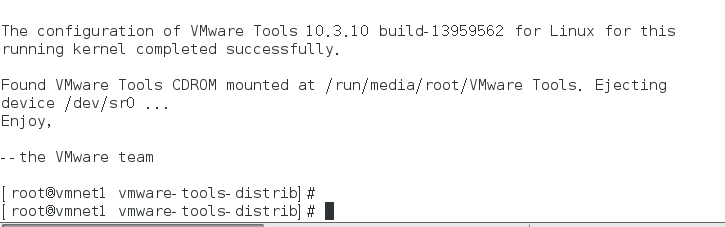
猿导航
阅读排行榜
- 1vue和el-table使用经验-如何刷新表格数据10956
- 2three.js加载3D瓦片和3dtiles数据生成交互式地图的开源项目9505
- 3Microsoft Visual C++ Redistributable是什么,有什么作用?7284
- 4mybatis使用经验——mybatis-spring-boot-starter和mybatis的版本对应关系表(持续更新~)5863
- 5uni-app使用经验—vue页面和html页面如何互相调用接口并传参5486
- 6Intellij IDEA下的版本控制VCS的启用与关闭4919
- 7Spring学习经验—@ResponseBody注解的使用说明4902
- 8Druid异常解决经验—java.sql.SQLException url not set4520
- 9如何用批处理命令(bat脚本)启动和停止windows服务4289
- 10nuxt.js项目中如何添加和使用全局变量4164
- 11解决SpringBoot使用maven下载不了jar包的问题3502
- 12linux中解压tar.gz文件报错“gzip: stdin: invalid compressed data--format violated”3401
- 13nuxtjs asyncData使用经验—如何发起多个axios请求并携带参数3248
- 14在Nuxt.js项目的head中引用外部js文件3093
- 15在NVIDIA控制面板设置参数时提示“拒绝访问 无法应用选定的设置到您的系统”的解决方法之一3071